Vous songez à diffuser des annonces sur Facebook, mais vous ne savez pas par où commencer. Voulez-vous un aperçu sur Ads Manager avant de diffuser des annonces ? Dans cet article, vous apprendrez à naviguer dans le menu principal de Facebook Ads Manager et à découvrir les bases de la création et de l’analyse de vos campagnes publicitaires sur Facebook.
Comment configurer mon compte Facebook Ads Manager ?
Pour commencer à faire de la publicité sur Facebook, vous devez d’abord configurer votre compte Facebook Ads Manager. Pour commencer, connectez-vous à Facebook et sélectionnez Créer des annonces dans le menu déroulant en haut à droite.
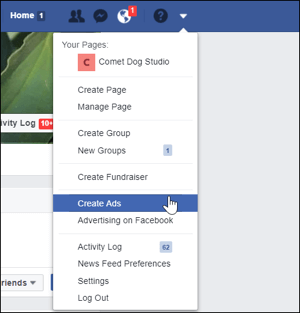
Pour commencer à utiliser Gestionnaire de publicités, sélectionnez Créer des annonces dans le menu déroulant.
Ads Manager génère un compte pour vous et souhaite vous guider dans la configuration de votre première campagne publicitaire.
Vous pouvez également fermer cet écran en cliquant sur le bouton Fermer en bas à gauche. Maintenant, vous pouvez cliquer sur le menu principal en haut à gauche pour révéler et naviguer vers les différents outils et options dans le Gestionnaire de publicités.
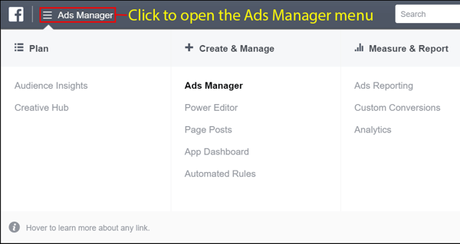
Ouvrez le menu Facebook Ads Manager après avoir créé votre compte.
Numéro 1 : Explorez le menu principal de Facebook Ads Manager
Après avoir ouvert le menu principal, toutes les options du Gestionnaire de public sont organisées en cinq sections : Planifier, Créer et gérer, Mesurer et générer des rapports, Actifs et Paramètres. Après avoir utilisé un peu le Gestionnaire des publicités, vous voyez également une section fréquemment utilisée afin que vous puissiez trouver rapidement et facilement les outils que vous utilisez le plus souvent.
Voici une introduction aux options dans chaque section du menu. Lorsque vous commencez à créer des campagnes publicitaires, vous trouverez utile de savoir quels outils sont disponibles et où les trouver.
Fréquemment utilisé
Comme son nom l’indique, la section Fréquemment utilisée vous montre les quatre outils que vous utilisez le plus fréquemment pour un accès facile. Si vous ne voyez pas d’outil que vous souhaitez utiliser, consultez Tous les outils en bas pour afficher l’intégralité de la vue d’ensemble.
Plan
La section Plan contient des outils qui vous aident à mieux connaître votre audience et vous proposent des idées créatives pour diffuser vos annonces.
Audience Insights : Grâce à l’outil Audience Insights, vous pouvez trouver beaucoup d’informations sur différents publics sur Facebook.
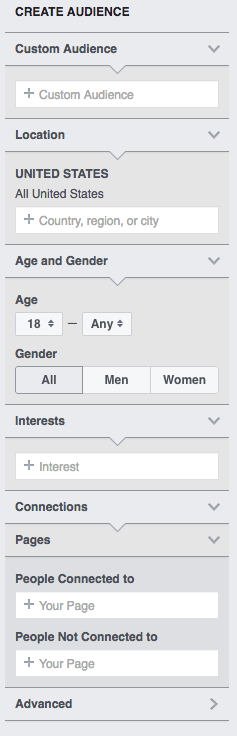
Avec Audience Insights, vous pouvez en apprendre davantage sur un public en fonction de vos paramètres sélectionnés.
Par exemple, vous pouvez trouver des idées de publicité utiles lorsque vous demandez à Facebook de fournir des données sur les personnes qui aiment votre page. Pour voir comment cela fonctionne, demandez d’abord à Audience Insights que vous voulez en savoir plus sur les utilisateurs de Facebook qui aiment votre page.
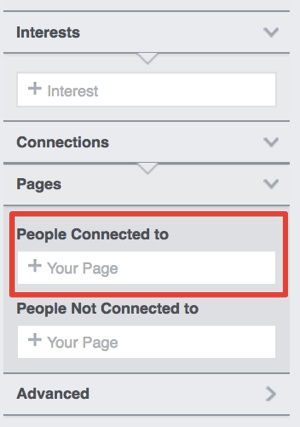
Indiquez à Audience Insights que vous souhaitez en savoir plus sur les personnes qui aiment votre page professionnelle.
En fonction de cette sélection, Audience Insights affiche plusieurs onglets d’informations sur les personnes qui aiment votre page professionnelle. Le premier onglet est Démographie. Ce graphique révélera l’âge et le sexe des personnes qui aiment la page sélectionnée. Étant donné que l’audience de cette page est principalement féminine, vous pouvez utiliser cette information pour diffuser davantage d’annonces féminines.
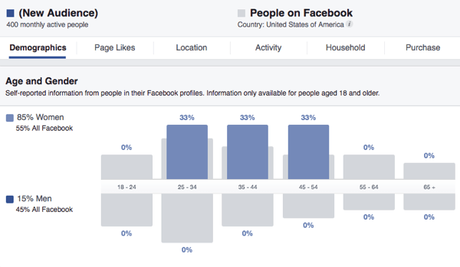
Audience Insights peut vous montrer les données démographiques de votre audience sélectionnée, y compris son âge et son sexe.
Les données démographiques vous permettent également de voir ce que les gens font dans la vie, s’ils sont mariés, et leur niveau d’éducation. Avec cette information, vous pouvez écrire des copies et utiliser des images adaptées à ces données démographiques.
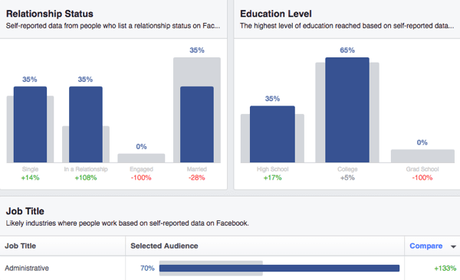
Audience Insights vous fournit également des données démographiques sur l’état des relations, l’éducation et le titre du poste.
Lorsque vous cliquez sur l’onglet « J’aime la page » dans un rapport Audience Insights, des informations vous aident à créer des annonces ciblant les centres d’intérêt. Par exemple, dans une campagne publicitaire, vous pouvez créer des annonces distinctes ciblant un public en fonction d’autres pages métier que les internautes apprécient.
Donc, si vous savez que les gens qui aiment votre page aiment aussi certaines autres pages, vous pouvez cibler une annonce sur l’audience de l’une de ces pages, comme 12 Tomatoes. L’idée est que ces personnes sont plus susceptibles de cliquer sur votre annonce et même d’aimer votre page.
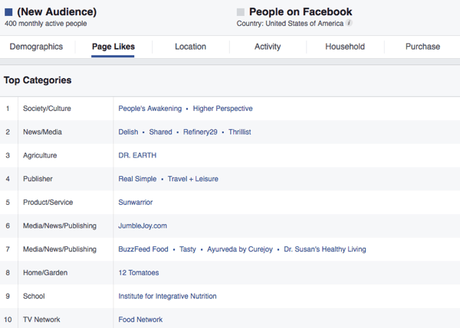
Dans un rapport Audience Insights, l’onglet Page Likes peut vous indiquer les autres pages aimées par les personnes qui aiment votre page professionnelle.
Dans le rapport Audience Insights, consultez les informations sur chaque onglet (Données démographiques, J’aime les pages, Emplacement, Activité, Ménage et Achat) pour en savoir plus sur les personnes qui aiment votre page. Par exemple, vous pouvez connaître leur emplacement, leur niveau d’engagement sur Facebook, le revenu du ménage et le type de choses qu’ils achètent en ligne.
Vous pouvez également utiliser ce processus pour analyser des audiences personnalisées et des centres d’intérêt spécifiques. Par exemple, si les personnes qui aiment votre page aiment la page Facebook 12 Tomatoes et que vous souhaitez en savoir plus sur cette page, vous pouvez demander à Audience Insights d’afficher les données de cette page en les ajoutant à la zone Intérêts.
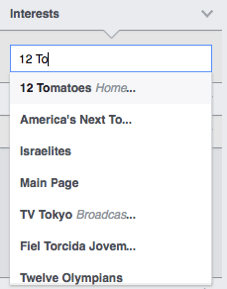
L’outil Audience Insights de Facebook peut vous renseigner sur l’audience des autres pages.
Tout de suite, vous pouvez apprendre que la page 12 Tomatoes sert une démographie plus âgée que l’exemple de page d’affaires montré plus tôt. Vous pouvez également voir comment Facebook catégorise le style de vie des abonnés de cette page ? (Un nombre plus élevé de personnes correspond au mode de vie de Country Ways par rapport aux utilisateurs de Facebook. Country Ways est l’une des nombreuses catégories définies par Facebook.)
Creative Hub : la section Plan dispose également d’un outil appelé Creative Hub, qui est l’endroit idéal pour créer des maquettes d’annonces à partager avec votre équipe et obtenir de nouvelles idées de contenu.
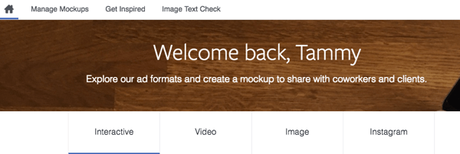
Avec l’outil Creative Hub, vous pouvez créer une publicité Facebook et la partager avec votre équipe.
Créer et gérer
Dans la section Créer et gérer, vous trouverez des outils pour créer votre annonce et gérer vos campagnes.
Gestionnaire de l’activité commerciale : si vous gérez plus d’une page ou si une équipe aide à diffuser des annonces, l’inscription au Gestionnaire de l’activité commerciale crée la structure et l’organisation de votre compte. Après vous être inscrit à Business Manager, vous avez accès à l’outil.
Gestionnaire de publicités : vous utilisez cet outil pour exécuter vos campagnes publicitaires et analyser les données de vos annonces. Vous pouvez obtenir le pixel Facebook, personnaliser les rapports et télécharger les données à partager avec les membres de votre équipe.
Power Editor : Power Editor est la plate-forme publicitaire robuste pour la création de campagnes publicitaires. Cet outil offre quelques options et fonctionnalités avancées lors de la création d’annonces, comme l’ajout de plusieurs caractères dans les en-têtes.
Publications de la page : cet outil vous permet de voir tous les messages de votre page et la façon dont les gens interagissent avec le contenu. Vous avez la possibilité de voir les publications planifiées, les publications publiées et les publications d’annonces. Vous pouvez également voir combien de personnes ont vu votre message (Reach), le nombre total de clics et d’actions reçus, le nombre de personnes ayant pris des mesures et la date de publication de votre message.
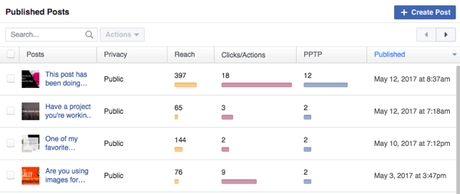
Dans le Gestionnaire des publicités Facebook, cliquez sur l’outil Messages de la page pour voir l’efficacité de vos publications et de vos annonces.
Utilisez cet outil pour vérifier vos posts publiés afin de voir ce qui est populaire et booster ces posts populaires pour plus d’engagement.
App Ads Helper : cet outil est destiné aux développeurs d’applications qui souhaitent générer du trafic vers les applications pour plus de téléchargements.
Règles automatisées : cette fonctionnalité permet aux annonceurs de définir des règles pour les campagnes publicitaires. Cette fonctionnalité est utile, car vous pouvez automatiser les alertes ou prendre des mesures lorsque certaines règles sont respectées. Par exemple, vous pouvez désactiver automatiquement un ensemble d’annonces si le coût par conversion est supérieur à 5 USD. Cela élimine le besoin de vérifier les budgets chaque jour.
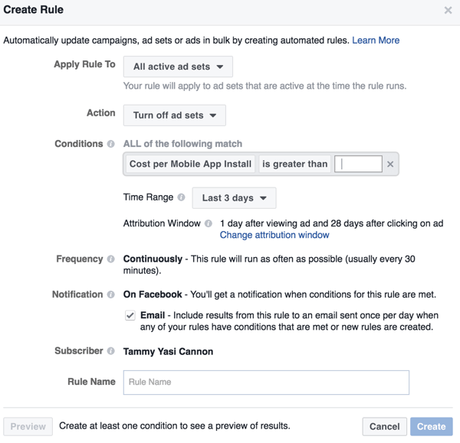
Utilisez la fonction Règles automatiques pour configurer des actions ou des notifications lorsque certaines conditions sont remplies.
Mesurer et signaler
Lorsque vous souhaitez analyser la performance de vos annonces, consultez les outils de la section Mesure et rapport. Par exemple, vous pouvez créer ces conversions personnalisées pour déterminer si les annonces atteignent vos objectifs commerciaux.
Ads Reporting : grâce à cet outil, vous pouvez créer un rapport pour chaque annonce que vous diffusez. Pour sélectionner une annonce précédente que vous souhaitez analyser, utilisez l’outil de sélection de la date pour affiner les annonces affichées aux dates sélectionnées. En analysant vos annonces à l’aide de cet outil, vous pouvez créer des annonces plus performantes à l’avenir.
Cet onglet est particulièrement utile si vous devez comparer plusieurs campagnes pour analyser les indicateurs de performance clés qui sont importants pour vous. Par exemple, vous pouvez analyser vos annonces en fonction du meilleur taux de clics ou du coût par conversion.
Custom Conversions : même si le pixel Facebook suit automatiquement les actions standard que les utilisateurs effectuent sur votre site Web, telles que le visionnage de contenu ou l’achat, une conversion de pixels Facebook personnalisée suit une action spécifique que vous définissez.
Grâce à l’outil Custom Conversions, vous pouvez créer des conversions personnalisées et afficher toutes les conversions personnalisées que vous avez créées par le passé. Vous verrez quelles conversions personnalisées sont actives et quand les données de pixels ont été reçues.
